Chủ đề cách chiếu màn hình điện thoại iphone lên tivi tcl: Việc chiếu màn hình iPhone lên tivi TCL không còn là vấn đề phức tạp nhờ các phương pháp đa dạng và dễ thực hiện. Từ ứng dụng TCL nScreen, T-Cast đến kết nối qua cáp HDMI, bạn có thể thoải mái lựa chọn cách kết nối phù hợp nhất. Khám phá ngay các bước chi tiết và mẹo hay để trải nghiệm nội dung trên màn hình lớn của tivi TCL!
Mục lục
- Kết nối iPhone với tivi TCL qua ứng dụng
- IMAGE: Hình ảnh cho cách chiếu màn hình điện thoại iphone lên tivi tcl
- Kết nối iPhone với tivi TCL qua mạng WiFi
- Phản chiếu màn hình iPhone lên tivi TCL qua cáp
- Phản chiếu màn hình iPhone lên tivi TCL qua các ứng dụng bên thứ ba
- Các lưu ý khi chiếu màn hình iPhone lên tivi TCL
- YOUTUBE:
Kết nối iPhone với tivi TCL qua ứng dụng
Để chiếu màn hình iPhone lên tivi TCL, người dùng có thể thực hiện kết nối thông qua các ứng dụng hỗ trợ như T-Cast MagiConnect, TCL nScreen, hoặc AirPlay nếu có Apple TV. Dưới đây là các bước chi tiết để kết nối iPhone với tivi TCL qua các ứng dụng này.
1. Kết nối iPhone với tivi TCL bằng T-Cast MagiConnect
Tải ứng dụng T-Cast MagiConnect từ App Store và cài đặt lên iPhone của bạn.
Đảm bảo rằng cả iPhone và tivi TCL đều được kết nối vào cùng một mạng WiFi.
Khởi chạy ứng dụng T-Cast MagiConnect trên iPhone, sau đó chọn tivi TCL bạn muốn kết nối.
Chọn các tùy chọn truyền tín hiệu như Truyền màn hình, Truyền ảnh, hoặc Truyền video để bắt đầu chia sẻ nội dung từ iPhone lên màn hình lớn của tivi.
2. Sử dụng ứng dụng TCL nScreen để phản chiếu màn hình
Tải và cài đặt ứng dụng TCL nScreen trên iPhone của bạn.
Kết nối cả iPhone và tivi TCL vào cùng một mạng WiFi để đảm bảo quá trình truyền tải mượt mà.
Khởi chạy ứng dụng và chọn tivi TCL từ danh sách thiết bị có sẵn để bắt đầu chia sẻ nội dung như ảnh và video.
Sau khi kết nối, bạn có thể sử dụng điều khiển từ xa để duyệt và phát các phương tiện từ iPhone lên tivi TCL.
3. Kết nối iPhone với tivi TCL qua AirPlay (dành cho người dùng có Apple TV)
Kết nối Apple TV với tivi TCL và bật thiết bị lên.
Trên iPhone, mở Control Center (Trung tâm điều khiển) và chọn Screen Mirroring.
Chọn Apple TV của bạn từ danh sách các thiết bị hỗ trợ AirPlay.
Nhập mã AirPlay hiển thị trên màn hình tivi nếu được yêu cầu, sau đó xác nhận kết nối để bắt đầu chia sẻ màn hình iPhone lên tivi TCL.
Các phương pháp trên giúp người dùng dễ dàng chia sẻ nội dung từ iPhone lên tivi TCL một cách nhanh chóng và tiện lợi, từ đó mang lại trải nghiệm giải trí phong phú hơn trên màn hình lớn.


Cách chiếu màn hình iPhone lên Smart Tivi TCL đơn giản dễ làm.

Cách chiếu màn hình điện thoại lên tivi TCL chạy hệ điều hành TV+ OS.

Google Tivi TCL 4K 85 inch mang đến trải nghiệm hình ảnh tuyệt vời.

Cách phản chiếu màn hình iPhone lên tivi TCL nhanh chóng và đơn giản.
Kết nối iPhone với tivi TCL qua mạng WiFi
Để chiếu màn hình iPhone lên tivi TCL thông qua kết nối WiFi, bạn có thể làm theo các bước sau:
- Kiểm tra mạng WiFi: Đảm bảo cả iPhone và tivi TCL đều kết nối cùng một mạng WiFi để duy trì sự ổn định.
- Sử dụng AirPlay: Với những tivi TCL có hỗ trợ AirPlay, bạn có thể kích hoạt tính năng này trong cài đặt của tivi.
- Mở Control Center: Trên iPhone, vuốt từ dưới lên (hoặc từ góc trên bên phải xuống nếu dùng iPhone X trở lên) để mở Control Center.
- Chọn biểu tượng "Phản chiếu màn hình": Chọn biểu tượng này và đợi để iPhone tìm kiếm các thiết bị tương thích trên cùng mạng WiFi.
- Kết nối với tivi TCL: Trong danh sách hiện ra, chọn tên tivi TCL của bạn. Nếu có mã AirPlay xuất hiện trên màn hình tivi, nhập mã đó vào iPhone để xác nhận kết nối.
- Hoàn tất kết nối: Khi kết nối thành công, màn hình iPhone sẽ được chiếu lên tivi TCL, cho phép bạn phát video, ảnh hoặc nội dung khác từ iPhone.
Phương pháp này giúp bạn dễ dàng chia sẻ nội dung từ iPhone với màn hình lớn hơn của tivi TCL mà không cần dây cáp. Nếu tivi TCL không có AirPlay, bạn có thể sử dụng các ứng dụng như TCL nScreen hoặc MagiConnect để thực hiện kết nối tương tự qua WiFi.


Phản chiếu iPhone, iPad lên TCL QLED C735 dễ dàng với công nghệ hiện đại.

Trải nghiệm chia sẻ nội dung từ iPhone lên TCL QLED C735 chưa bao giờ dễ dàng hơn.

Phản chiếu hình ảnh sống động từ thiết bị di động lên tivi TCL.

Các bước thực hiện đơn giản giúp bạn kết nối iPhone với tivi TCL.
Phản chiếu màn hình iPhone lên tivi TCL qua cáp
Để chiếu màn hình iPhone lên tivi TCL bằng cáp, bạn có thể làm theo các bước chi tiết dưới đây. Phương pháp này phù hợp cho các dòng tivi không hỗ trợ AirPlay hoặc Wi-Fi, giúp truyền tải hình ảnh mượt mà và chất lượng cao từ điện thoại lên màn hình lớn.
- Chuẩn bị thiết bị: Bạn sẽ cần một dây cáp HDMI và bộ chuyển đổi Lightning Digital AV Adapter. Đây là thiết bị cần thiết để chuyển đổi từ cổng Lightning của iPhone sang cổng HDMI phù hợp với tivi.
- Kết nối bộ chuyển đổi với iPhone: Gắn đầu Lightning của bộ chuyển đổi vào cổng sạc của iPhone. Sau đó, cắm một đầu dây HDMI vào cổng HDMI của bộ chuyển đổi.
- Kết nối tivi TCL: Gắn đầu còn lại của dây HDMI vào cổng HDMI của tivi TCL. Trên remote tivi, nhấn nút Source hoặc Input và chọn đầu vào là HDMI để nhận tín hiệu từ iPhone.
- Kiểm tra kết nối: Màn hình tivi sẽ hiển thị nội dung đang có trên iPhone. Bạn có thể điều khiển nội dung muốn phát trên tivi bằng cách sử dụng iPhone của mình, và các video, hình ảnh hoặc ứng dụng sẽ được chiếu lên màn hình tivi TCL một cách dễ dàng.
Phương pháp này giúp truyền tải hình ảnh chất lượng cao mà không bị trễ, phù hợp cho các hoạt động như xem phim, phát video và trình chiếu tài liệu từ iPhone lên tivi TCL một cách trực tiếp và ổn định.
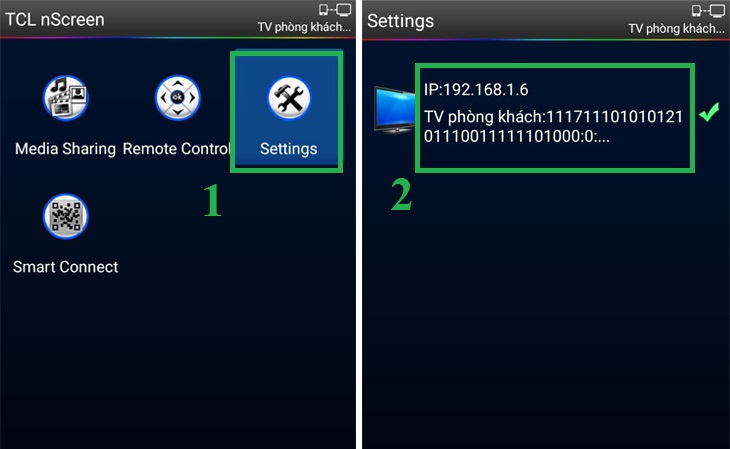
Phản chiếu màn hình iPhone lên tivi TCL qua các ứng dụng bên thứ ba
Việc sử dụng các ứng dụng bên thứ ba là một cách phổ biến để phản chiếu màn hình iPhone lên tivi TCL khi tivi không hỗ trợ AirPlay. Dưới đây là các bước chi tiết để sử dụng một số ứng dụng như ApowerMirror, LetsView, và Chromecast, cho phép bạn dễ dàng chia sẻ nội dung từ điện thoại lên màn hình lớn.
- Chuẩn bị và tải ứng dụng:
- ApowerMirror: Tải ứng dụng ApowerMirror trên iPhone từ App Store và trên tivi TCL từ Google Play Store (hoặc cài APK nếu cần). Ứng dụng này hỗ trợ truyền cả hình ảnh và âm thanh.
- LetsView: LetsView là ứng dụng miễn phí cho phép truyền hình ảnh với độ nét cao. Tải ứng dụng này trên cả iPhone và tivi TCL.
- Chromecast: Nếu bạn sử dụng Chromecast, cắm thiết bị vào cổng HDMI của tivi và cài đặt ứng dụng Google Home trên iPhone.
- Kết nối với cùng mạng WiFi: Đảm bảo rằng cả iPhone và tivi TCL (hoặc thiết bị Chromecast) đều kết nối với cùng một mạng WiFi để tạo điều kiện kết nối mượt mà.
- Cài đặt và sử dụng ứng dụng:
- ApowerMirror: Mở ApowerMirror trên cả iPhone và tivi TCL. Trên iPhone, nhấn nút “Mirror” và chọn tivi từ danh sách thiết bị. Sau đó, bật tính năng Screen Mirroring trên iPhone để bắt đầu phản chiếu.
- LetsView: Mở ứng dụng LetsView trên iPhone và chọn tivi từ danh sách khả dụng. Khi kết nối thành công, bạn có thể chia sẻ màn hình và phát trực tiếp các nội dung yêu thích lên tivi TCL.
- Chromecast: Mở ứng dụng Google Home trên iPhone, chọn thiết bị Chromecast, sau đó chọn tùy chọn “Cast my screen” để truyền trực tiếp lên tivi TCL.
- Điều chỉnh và tối ưu hóa trải nghiệm:
Một số ứng dụng cho phép bạn tùy chỉnh độ phân giải, bật hoặc tắt âm thanh từ iPhone để đảm bảo chất lượng phản chiếu tốt nhất cho trải nghiệm xem phim hoặc chơi game trên màn hình lớn.
Phương pháp sử dụng các ứng dụng bên thứ ba này giúp bạn dễ dàng và linh hoạt hơn trong việc phản chiếu màn hình iPhone lên tivi TCL. Đặc biệt, các ứng dụng như ApowerMirror và LetsView còn hỗ trợ truyền cả âm thanh và video với độ phân giải cao, đem lại trải nghiệm giải trí sống động ngay tại nhà.

Các lưu ý khi chiếu màn hình iPhone lên tivi TCL
Việc kết nối iPhone với tivi TCL giúp bạn chia sẻ nội dung từ điện thoại lên màn hình lớn, tuy nhiên, để đảm bảo kết nối hiệu quả và trải nghiệm tốt nhất, dưới đây là một số lưu ý quan trọng:
- Đảm bảo kết nối cùng mạng WiFi: Để sử dụng các tính năng phản chiếu như AirPlay hay các ứng dụng bên thứ ba, cả iPhone và tivi TCL cần được kết nối vào cùng một mạng WiFi. Điều này giúp tăng tính ổn định và tránh gián đoạn kết nối.
- Kiểm tra phiên bản hệ điều hành của tivi: Một số dòng tivi TCL cũ có thể không tương thích với các ứng dụng kết nối hiện đại. Hãy đảm bảo tivi TCL của bạn được cập nhật phần mềm mới nhất để tối ưu tính năng phản chiếu.
- Kiểm tra các cổng kết nối và dây cáp: Nếu sử dụng cáp HDMI hoặc VGA, hãy kiểm tra các đầu nối xem có bị lỏng hoặc bụi bẩn không. Vệ sinh và lắp chặt dây sẽ giúp tăng tính ổn định khi phản chiếu hình ảnh qua các cổng này.
- Đảm bảo băng thông WiFi ổn định: Đối với các phương pháp phản chiếu qua WiFi, đường truyền mạnh và ổn định sẽ giảm thiểu tình trạng giật lag hoặc mất kết nối khi đang chiếu màn hình iPhone lên tivi TCL.
- Giữ khoảng cách hợp lý: Để tránh nhiễu sóng và duy trì tín hiệu tốt nhất, khoảng cách giữa iPhone và tivi TCL không nên quá xa, nhất là khi sử dụng các kết nối không dây.
- Xử lý lỗi kết nối: Nếu gặp vấn đề kết nối hoặc không nhận tín hiệu, bạn có thể thử khởi động lại cả tivi và iPhone. Kiểm tra thiết lập mạng và cài đặt ứng dụng để đảm bảo mọi tùy chọn kết nối đều chính xác.
Thực hiện các lưu ý trên sẽ giúp quá trình kết nối iPhone với tivi TCL diễn ra mượt mà, mang lại trải nghiệm xem nội dung liền mạch và hình ảnh rõ nét trên màn hình lớn.
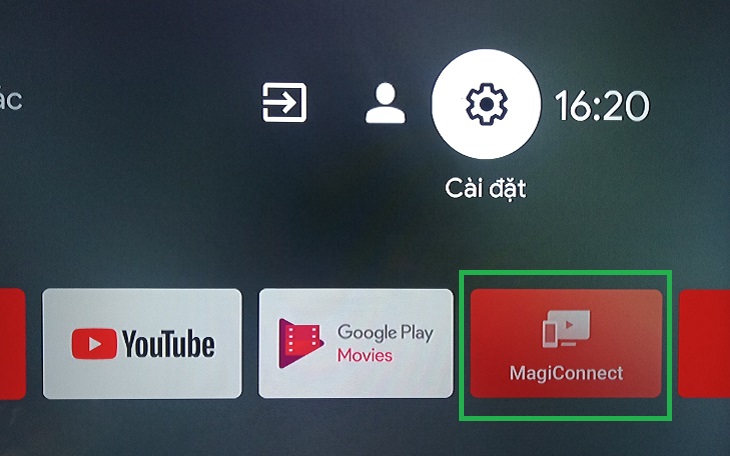
Cách chiếu màn hình iPhone lên Smart Tivi TCL đơn giản và dễ dàng
Hướng dẫn chiếu màn hình iPhone lên tivi TCL đơn giản cho mọi người
















Viết đánh giá
Đánh giá